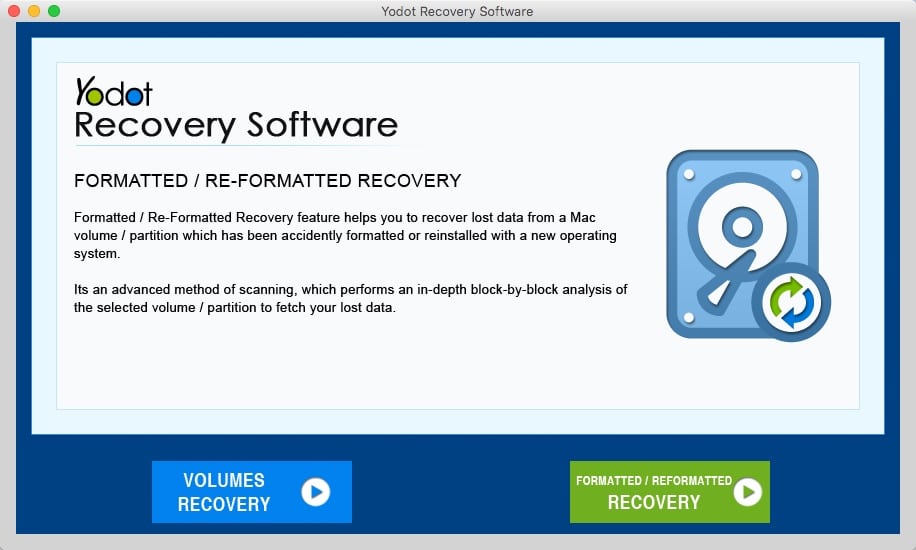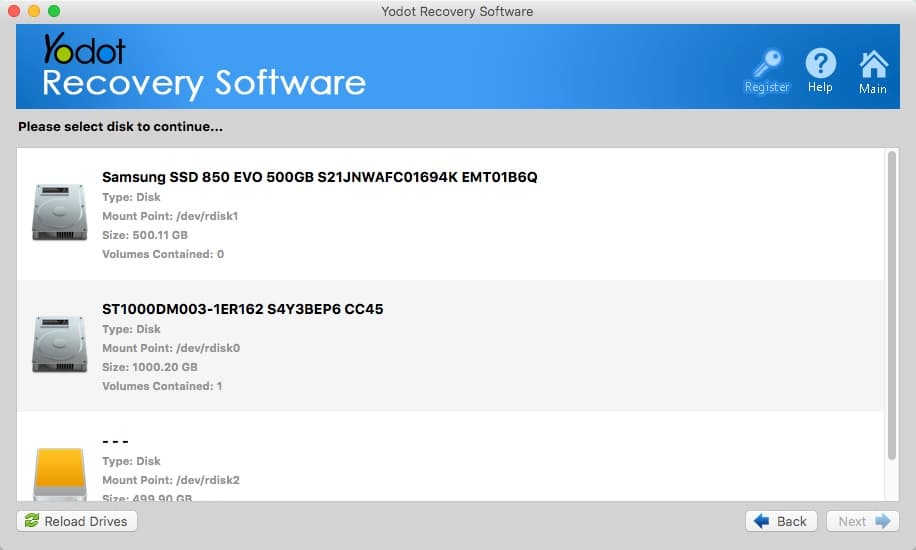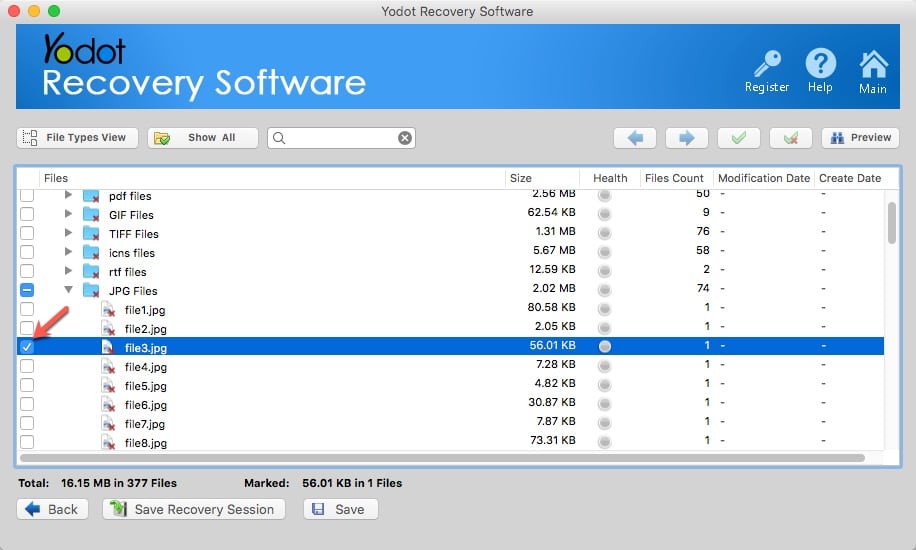Le logiciel Yodot Hard Drive Recovery permet de récupérer vos données à partir de disques durs de grande capacité.
Présentation.
Yodot est un outils de récupération de partition mais il peut aussi récupérer avec succès des données provenant de diverses pannes comme un crash de disque dur, formatage, reformatage, suppression et corruption de partitions, etc. Grâce à cet outil, tous les types de fichiers que vous possédez : photos, vidéos, audios, applications, documents, etc. peut être restauré facilement.
Ce programme a le potentiel pour récupérer des données non seulement sur un disque dur, mais également sur des lecteurs externes, des cartes mémoire, des clés USB, etc. Cet utilitaire est également disponible pour Mac OS sous le nom Yodot Mac Data Recovery.
Outre le fait qu’il soit compatible sur les 2 OS Mac et Windows, voici pourquoi vous devriez utiliser Yodot :
- L’application est si puissante qu’elle peut même récupérer les données d’un disque dur inaccessible depuis les OS Mac et Windows. Le minimum étant qu’il soit reconnu par le BIOS pour Windows et EFI pour Mac au démarrage.
- En plus du disque dur interne, Yodot peut également restaurer les données d’un disque dur externe, de cartes mémoire, de clés USB, de cartes SD et de nombreux autres périphériques de stockage.
- L’algorithme intelligent et robuste de cette application analyse chaque bloc de votre disque et récupère vos données. Ensuite, l’outil présente un aperçu des fichiers récupérés pour évaluer si les fichiers corrects ont été restaurés.
- Les utilisateurs n’ont pas à craindre de compromettre leurs données personnelles, car ce logiciel fonctionne en mode lecture seule et est absolument exempt de virus / programmes malveillants.
Quand utiliser un logiciel de récupération de données ?
Le disque dur peut subir des pertes de données à tout moment, pour des raisons inattendues et/ou inconnues.
Voici quelques cas (que vous avez sûrement connu) qui nécessite l’utilisation d’un logiciel comme Yodot Hard Drive Recovery :
- Après le formatage ou le reformatage de la partition
- Suppression intentionnelle ou non intentionnelle de fichiers / partition
- Erreurs lors de la création et de la modification de la partition
- Restauration des paramètres d’usine de l’ordinateur
- Formation de secteurs défectueux sur le disque dur
- Les autres instances sont, corruption du système de fichiers, corruption du MBR, échec de la défragmentation, infection virale, etc.
Comment récupérer vos données.
L’exemple donné ci-dessous a été réalisé sous un MAC. Le processus est identique sous Windows.
Il existe deux modes de récupération possible avec Yodot Hard Drive :
- Volume Recovery (En utilisant cette fonctionnalité, vous pouvez facilement retrouver un volume ou une partition supprimée accidentellement ou un volume mac corrompu ou manquant).
- Formatted/Reformatted Recovery (Cette fonctionnalité vous aide à récupérer les données perdues d’un volume MAC, d’une partition formatée ou réinstallée avec un nouveau système d’exploitation).
Procédure pour effectuer la récupération de données d’un volume corrompu.
Sélectionnez l’option « Volume Recovery » de l’écran d’accueil.
- Choisissez le lecteur sur lequel les données doivent être restaurées
Sélectionner le type de scan que vous souhaitez pour cette recherche.
Soit un scan Standard (sélectionnez cette option pour scanner rapidement un volume. Cette option fonctionnera pour la plupart des scénarios de perte de données), ou Avance (sélectionnez cette option pour analyser le volume lorsque vous ne pouvez pas récupérer de données à l’aide de l’analyse standard ou en cas de corruption grave du volume).
- Sélectionner les types de fichiers que vous souhaitez récupérer
- 1 : Sélectionner les types de fichiers que vous souhaitées restaurés
- 2 : Vous pouvez sélectionner tous les fichiers en cliquant sur Mark All.
- 3 : Si un type de fichier n’existe pas vous pouvez l’ajouter à la recherche en cliquant sur Add File Type.
Puis viens l’étape la plus longue la récupération des fichiers perdus. Tout dépend de la taille de votre disque et du nombre de type de fichiers que vous souhaitez restaurer.
- Les fichiers récupérés seront listés dans FileType View / Data View
A la fin de la session de recherche, vous verrez apparaitre une arborescence. Cliquer sur le bouton Show Deleted (1) pour afficher uniquement les fichiers supprimés.
Les fichiers sont regroupés par extension pour faciliter la recherche. Si vous souhaitez restaurer une image que vous avez perdu cliquer sur le répertoire JPG Files par exemple (2). Puis pour vous assurer que l’image soit correct vous pouvez cliquer sur le bouton Preview (3) pour voir le contenu.
Le champ de recherche est pour moi pas trop pratique car les fichiers restaurés ne portent pas le nom que vous leur avez donnés mais un nom générique comme file…
Vous pouvez à tout moment enregistrer votre session de recherche pour la retrouver après en cliquant sur Save Recovery Session (4).
Maintenant que vous avez trouvez vos fichiers il suffit de les sélectionner et de cliquer sur Save pour les restaurer sur votre disque.
La procédure est identique pour restaurer un volume formater. Seul l’algorithme de détection des données de récupération change.
Tutoriel Vidéo.
Voici deux tutoriels vidéo qui vous expliquerons comment restaurer facilement des fichiers sur MAC et comment retrouver un volume sous MAC.
Conclusion.
Yodot Hard Drive Recovery est un très bon logiciel de récupération de données et de partition sous Mac et Windows. De plus il associe performance et simplicité. Il peut aussi bien être utilisé par des débutants que par des techniciens confirmés. Il ne remplacera jamais une sauvegarde réalisé avec Time Machine par exemple.
Source : https://www.yodot.com/
That’s All.
 Quick-Tutoriel.com Network & System Admin.
Quick-Tutoriel.com Network & System Admin.